
FAQs
Hier finden Sie die wichtigsten Fragen und Antworten rund um das Thema CONNY und CO2 Ampel
Allgemeines
Der Name sagt bereits alles. Ein CO2-Messgerät misst und zeigt das Messergebnis auf einem kleinen Display an. Eine CO2 Ampel geht über dieses bloße Messen weit hinaus. Sie interpretiert die gemessenen Werte und signalisiert das Überschreiten einer Schwelle (Risikoschwelle) mit weithin im Raum sichtbarer Ampelfarbe.
Zum einen liegt der Unterschied im verwendeten CO2-Sensor. Ein NDIR-Sensor (NDIR- nondispersive infrared sensor), wie er in unserer CO2 Ampel Conny verbaut ist, benötigt keine Nachkalibrierung nach einigen Wochen. Ein VOC Sensor misst zudem nur andere Gase und rechnet den CO2-Wert danach hoch.
Ja. Sie können die Adaption einer sogenannten „Schwellenwertdynamik" in Bezug auf die Luftfeuchtigkeit je Gerät über die App aktivieren.
Ja. Sie können für beide Alarmierungsstufen jeweils einen sog. "Silent-Modus" aktivieren. Sie können diese Einstellung über die App vornehmen.
Es wird ein hochwertiger, langlebiger und selbstkalibrierender NDIR Sensor des Schweizer Qualitätsherstellers Sensirion eingesetzt.
Ja. Sie können mit der zugehörigen mobilen App diesbezüglich Einstellungen vornehmen. Aus Sicherheitsgründen sind minimale und maximale Variationen für die gelbe und rote Signal-Schwelle vorgegeben.
Nein. Sie brauchen die Ampel nur zu bestromen. Die farbliche Anzeige richtet sich nach den voreingestellten Standard-Schwellwerten. Der WLAN Betrieb ist optional, falls Sie Ihre individuellen Einstellungen treffen wollen.
Ja. Sie können das Gerät mit der Wandhalterung befestigen und mit einer zugehörigen mechanischen Diebstahlsicherung fixieren.
Ihre CO2 Ampel besitzt einen stetig offenen WLAN-Accesspoint. Dieser Accesspoint ermöglicht es Ihnen, sich mit Ihrer CO2 Ampel zu verbinden, um z.B. Live View einzusehen, neue Schwellenwerte einzustellen oder die CO2 Ampel mit Ihrem persönlichen oder institutionellen WLAN zu verbinden. Ein Abschalten der Access-Point Eigenschaft ist derzeit nicht vorgesehen.
Das CO2 Ampel Dashboard kann kostenpflichtig hinzugebucht werden. Alle wichtigen Einstellungen können Sie kostenlos über unsere Android- und iOS App ändern.
Es besteht die Möglichkeit der Anbindung an eine sog. ThirdParty-Cloud. Bitte kontaktieren Sie uns dazu unter: support@co2ampel.online
CO2 Ampel und Internet
Bei der ersten WLAN-Verbindung zwischen CO2 Ampel und Smartphone werden die Zugangsdaten gespeichert. Außerdem wird das Häkchen „Automatisch Verbinden" aktiviert. Das bedeutet, dass Ihr Smartphone sich direkt mit diesem WLAN verbindet, wenn es noch keine andere WLAN-Verbindung eingegangen ist. Um diese Einstellung zu entfernen, löschen Sie das Häkchen für „automatisch Verbinden" in den jeweiligen WLAN-Einstellungen.
- iOS (Apple) z.Z. über das „blaue i"
- Android (z.B. Samsung) z.Z. (abhängig zur Softwareversion) über das „Einstellungs-Rad"
Ihr Smartphone bewertet die Internetqualität von WLAN-Verbindungen. Bestätigen Sie eine eventuelle Meldung mit „WLAN-Verbindung halten". Nun können Sie die CO2 Ampel-App für eine direkte lokale Kommunikation mit Ihrer CO2 Ampel benutzen.
Eine Verbindung Ihres Smartphones mit einem WLAN (WLAN Access-Point) bedeutet nicht gleichzeitig, dass das WLAN eine Verbindung (z.B. über einen Router) zum Internet beinhaltet.
Auch wenn die CO2 Ampel einen WLAN Access-Point öffnet, ist sie nicht mit dem Internet verbunden. Deshalb hat auch Ihr Smartphone keine Internetverbindung, wenn dieses mit der CO2 Ampel verbunden ist. Bitte trennen Sie die WLAN-Verbindung wieder, um Internetzugang zu erhalten.
Vergewissern Sie sich, dass Sie das korrekte WLAN-Kennwort vorliegen haben. Hierzu können z.B. ein noch nicht mit dem WLAN verbundenes Endgerät hinzunehmen (z.B. Smartphone) und dort das Kennwort und die WLAN-Verbindung prüfen. Sollte auch hier eine Verbindung nicht möglich sein, nehmen Sie bitte Ihre interne IT-Abteilung zur Hilfe.
- überprüfen Sie das Kennwort Ihrer WLAN-Verbindung
- überprüfen Sie die Anzahl der möglichen Verbindungen/ IP-Adressen Ihres Routers (DHCP lease: dynamic host configuration protocol)
- Wir unterstützen nur WLAN mit dem hohen Sicherheitsstandard WPA2
- Wir unterstützen keine WLAN-Verbindung ohne Kennwort
- Stellen Sie sicher, dass Ihr Router keinen MAC-Filter eingeschaltet hat (z.B.: Fritzbox „keine neuen WLAN-Teilnehmer zulassen")
Ab der Seriennummer 2021- wird der WLAN-Access-Point nur noch für die ersten 15 Minuten nach Einstecken des Netzteilsteckers geöffnet sein. Verbinden Sie sich mit Ihrem Endgerät direkt mit dem WLAN Ihrer CO2 Ampel, verbleibt der WLAN-Access-Point solange offen, wie Sie verbunden sind + weitere 15 Minuten. Um sich auch nach den 15 Minuten mit Ihrer CO2 Ampel verbinden zu können entfernen Sie einmal kurz den Netzstecker aus der Steckdose.
Bei Institutionen wird (anders als bei häuslichem WLAN im privaten Bereich) das WLAN als Teil eines Netzwerkes administriert. Die verantwortliche IT-Abteilung sollte hier mit einbezogen werden. Folgende Kommunikationen müssen erlaubt werden:
- WPA2 bei IEEE 802.11n
- DHCP (UDP 67 und 68)
- DNS (UDP 53, TCP 53, UDP 853, TCP 853)
- Auflösung des folgenden Hostnamens: *.co2ampel.online
- Ausgehende Verbindungen HTTPs Client (TLS 443)
CO2 Ampel (Gerät)
Hinweis: Es ist möglich, die Farbanzeige Ihres Gerätes über die App auszuschalten. Vergewissern Sie sich, dass diese Einstellung nicht gewählt wurde. Die Default-Einstellung berücksichtigt die Farbanzeige.
Vergewissern Sie sich, dass Ihre Steckdose ordnungsgemäß funktioniert. Dazu können Sie z.B. ein anderes elektronisches Gerät (z.B. Handy mit Ladegerät) anschließen. Führen Sie zudem einen Funktionstest (vgl. Bedienungsanleitung „Funktionstest") durch, um herauszufinden, welche LED nicht funktioniert.
Wird eine der Farben Grün, Gelb oder Rot nicht angezeigt, kontaktieren Sie uns bitte unter support@co2ampel.online.
Bitte führen Sie einen Funktionstest durch (vgl. Bedienungsanleitung „Funktionstest" (Atemluft)). Um die grüne LED zu testen, stellen Sie Ihre- an das Stromnetz angeschlossene- CO2 Ampel bitte an die frische Luft abseits eines Fensters und warten einige Zeit. Sollten weiterhin Probleme bestehen, kontaktieren Sie bitte unseren Support unter support@co2ampel.online.
Sollte Ihre CO2 Ampel selbst an der frischen Luft und längerer Aufenthaltsdauer kein Grün zeigen, kontaktieren Sie uns bitte unter support@co2ampel.online.
Jeder Sensor hat eine Messungenauigkeit von +/-30 ppm + 3%. Die Farben Grün, Gelb, Rot visualisieren allerdings nur Bereiche, deshalb kann es sein, dass die eine CO2 Ampel z.B. einen Wert von 970 misst, die zweite . Dieses kann die unterschiedlichen Farben erklären.
Außerdem beeinflusst die Platzierung im Raum, z.B. im Luftzug zwischen Tür und Fenster oder direkte Platzierung auf dem Schreibtisch in Ausatmungsrichtung, die Messsituation.
Ebenfalls können sich die CO2 Ampeln in ihren Schwellwerten, entweder ab Werk eingestellt oder im Nachhinein angepasst, unterscheiden. Bitte kontrollieren Sie die eingestellten Schwellwerte (vgl. Bedienungsanleitung „Mobile Applikation").
Um auszuschließen, dass die Sensoren durch äußere Einflüsse fehlerhaft arbeiten, stellen Sie die CO2 Ampel an die frische Luft, warten Sie eine kurze Zeit und lassen sich den Live View anzeigen (vgl. Bedienungsanleitung „Mobile Applikation: Betriebsart A").
Die CO2-Konzentration der ausgeatmeten Luft ist sehr hoch. Deshalb kann es vorkommen, dass direkt ein Wert gemessen wird, der über dem roten Schwellwert liegt. Aus diesem Grund wird die gelbe Stufe übersprungen. Bitte vergrößern Sie den Abstand zur CO2 Ampel beim Ausatmen.
Bitte pusten Sie langsam einige Sekunden lang in die seitlichen Öffnungen der CO2 Ampel.
Sollte die CO2 Ampel auch bei mehreren Versuchen nicht Rot anzeigen, kontaktieren Sie bitte unseren Support unter support@co2ampel.online.
Im Moment ist es noch nichts möglich das WLAN-Passwort der CO2 Ampel zu ändern. Ab der Charge 2021 wird das WLAN jedoch nur noch für 15 Minuten nach Einschalten der CO2 Ampel verfügbar sein.
Die Geräteversion ab 2021 schließt nach einer bestimmten Zeit ihren WLAN Access-Point. Möchten Sie sich wieder mit der Ampel verbinden, trennen Sie diese kurz von der Stromversorgung.
Wir legen bezugnehmend auf die durchschnittliche Luftzusammensetzung eine Positionierung der Ampel in einer Raumhöhe von rund 0,7 Meter bis 2 Meter zugrunde.
Wir legen bezugnehmend auf die durchschnittliche Luftzusammensetzung eine Montage der Ampel möglichst mittig im Raum zugrunde. Eine mögliche Montagehilfe stellt die Stehsäule in Verbindung mit der USB-Variante dar (Beispielbild).
In Abhängigkeit der Variante sind entweder Anschluss über USB-A oder Anschluss über 230 V Schutzkontakt-Steckdose möglich (bei der USB Variante wird ebenfalls ein 230 V Steckernetzteil mitgliefert).
Die CO2 Ampel® ist grundsätzlich wartungsfrei. Nach der Einwirkung durch mechanischen Stress (z.B. deutlicher Stoß, Herunterfallen, etc.) kann es unter Umständen vorkommen, dass der Sensor eine erneute Kalibrierung benötigt. Kontaktieren Sie hierzu bitte unseren Kundensupport unter support@co2ampel.online
App
Falls der QR-Code-Scanner nicht funktioniert, kann die Seriennummer auch manuell eingegeben werden. Diese finden Sie auf dem Typenschild auf der Geräterückseite.
Bitte sehen Sie in Ihren CO2 Ampel-App-Einstellungen in Ihrem Smartphone unter Einstellungen -> „CO2 Ampel" nach, ob Sie die Berechtigung für den Kamerazugriff für die CO2 Ampel App freigegeben haben.
Vergewissern Sie sich, ob sich Ihre CO2 Ampel bereits in einer Gruppe in Ihrem Account befindet. Sollte dies nicht der Fall sein, kontaktieren Sie bitte unseren Support unter support@co2ampel.online mit Angabe Ihrer Geräte-ID.
Die Cloud meldet nur Schwellwertänderungen als Push-Nachricht an die App. Wird Ihr Gerät zum ersten Mal bestromt und verbleibt Grün, sodass keine Änderung eintritt, werden dementsprechend keine Push-Nachrichten an die App verschickt. Diese Push-Nachricht ist aber wichtig, um der CO2 Ampel-App den Geräte-Zustand mitzuteilen.
Bitte führen Sie den Funktionstest durch, wodurch das Gerät einmal die gelbe und rote Schwelle überschreitet und Sie somit den Zyklus starten.
-
- Bitte pusten Sie langsam einige Sekunden lang in die seitlichen Öffnungen der CO2 Ampel.
-
- Sollte die CO2 Ampel auch bei mehreren Versuchen nicht Rot anzeigen, kontaktieren Sie bitte unseren Support unter support@co2ampel.online.
Die Gruppenfunktion können Sie nutzen um eine größere Anzahl von CO2 Ampeln für Sie in eine übersichtliche Zuordnung der Gebäudebereiche (Etagen, Abteilungen etc.) zu erstellen. Im Weiteren können Sie mit Hilfe der Gruppen schneller auf einzelne Geräte zugreifen. Möchten Sie einzelne Gruppen mit besonderen Funktionen (z.B. Schwellwertänderung) ausstatten, so bietet die Gruppierung hierbei eine deutliche Erleichterung.
Die maximale Anzahl an erstellbaren Gruppen wurde auf 100 begrenzt. Sollten Sie Bedarf für mehr als 100 Gruppen haben, kontaktieren Sie bitte unseren Support unter support@co2ampel.online.
Die Anzahl an hinzufügbaren Geräten ist unbegrenzt.
Wenn Sie keine Push-Benachrichtigungen erhalten, kann das die folgenden Gründe haben:
- Ihr Smartphone ist nicht mit dem Internet verbunden
- Sie haben die Push-Benachrichtigung (Mitteilungen) für die CO2 Ampel App ausgeschaltet
- Sie haben den Energiesparmodus aktiviert und Ihr Smartphone blockiert Push-Benachrichtigungen
Für eine schnelle Zustellung deiner Nachrichten und sofortige Benachrichtigungen muss Ihr Telefon richtig konfiguriert sein.
Stellen sicher, dass Ihr Telefon eine funktionierende Internetverbindung hat
Bitte überprüfen Sie dies, indem Sie eine Webseite in Ihrem Browser öffnen.
Wenn Sie Webseiten öffnen können, aber die CO2 Ampel nicht funktioniert, müssen Sie Ihren Mobilfunkanbieter oder Systemadministrator kontaktieren. Stellen Sie sicher, dass Ihr APN und Router korrekt konfiguriert sind, um non-HTTP/non-web- und Socket-Verbindungen zuzulassen. Sie können auch eine andere Verbindung probieren. Wenn Sie mit einem WLAN verbunden sind, versuchen Sie sich über mobile Daten zu verbinden und umgekehrt.
Stellen Sie sicher, dass die Hintergrunddaten nicht beschränkt sind
- Öffnen Sie Ihre Telefon-Einstellungen > Apps & Benachrichtigungen > CO2 Ampel > Mobile Daten und WLAN.
- Stellen Sie sicher, dass „Hintergrunddaten" aktiviert ist.
- Wiederholen Sie diese Schritte für Google Services.
Empfangsprobleme bei Push-Benachrichtigungen auf Samsung-Geräten
Android 9
Wenn auf Ihrem Samsung-Gerät Android 9 installiert ist und Push-Nachrichten erst beim Öffnen der App geladen werden, gehen Sie bitte wie folgt vor:
- Gehen Sie zu „Einstellungen > Gerätewartung > Akku", und tippen Sie auf „⋮" rechts oben
- Setzen Sie unter „Energieverwaltung von Apps" alle Schalter, außer den für „Benachrichtigungen" auf „aus"
- Tippen Sie auf „Apps im Standby" und löschen Sie „CO2 Ampel" aus der Liste (sofern aufgeführt), indem Sie auf das Papierkorb-Symbol rechts oben tippen, dann „CO2 Ampel" auswählen und durch Tippen auf „Entfernen" bestätigen
- Setzen Sie den Schalter bei „Einstellungen für Energieoptimierung" auf „aus"
Anpassungen können durch Betriebssystem-Updates zurückgesetzt werden. Diese müssen Sie dann erneut vornehmen.
Android 7
Wenn Sie Android 7 auf einem Samsung-Gerät verwenden und Push-Nachrichten erst beim Öffnen der App geladen werden, führen Sie bitte folgende Schritte durch:
- Unter „Einstellungen > Gerätewartung > Akku" den „Energiesparmodus" ausschalten (oder bei einem anderen Energiesparmodus „Hintergrundnetznutzung" einschalten)
- Unter „Einstellungen > Gerätewartung > Akku > ... > Erweiterte Einstellungen" die „App-Energieüberwachung" ausschalten
- Unter „Einstellungen > Gerätewartung > Akku > Akkuverbrauch > ... > Akkuverbrauch optimieren" im Drop-down-Menü „Alle Apps" wählen und den Schalter bei „CO2 Ampel " auf „aus" stellen
- Unter „Einstellungen > Verbindungen > WLAN > Erweitert" die Einstellung „WLAN im Standby-Modus eingeschaltet lassen" auf „immer" setzen
- Unter „Einstellungen > Apps > CO2 Ampel > Mobile Datenverbindung" die „Hintergrunddatennutzung" einschalten
Empfangsprobleme bei Push-Benachrichtigungen auf Huawei-Geräten
Wenn auf Ihrem Huawei-Gerät Push-Nachrichten erst beim Öffnen der App geladen werden, gehen Sie bitte wie folgt vor:
Starten Sie Ihr Handy neu
- Gehen Sie in CO2 Ampel zu „Einstellungen > Über CO2 Ampel > Fehlerbehebung > Probleme der Gerätekonfiguration beheben"
- Wählen Sie „Hintergrundausführung ermöglichen", und befolgen Sie die Anweisungen auf dem Bildschirm
- Wählen Sie „Hintergrunddaten aktivieren", und befolgen Sie die Bildschirm-Anweisungen
EMUI 9 (auf Android 9)
- Gehen Sie zu „Einstellungen > Akku", und stellen Sie sicher, dass folgende Optionen alle deaktiviertsind: „Leistungsmodus", „Stromsparen" und „Ultra-Stromsparen"
- Tippen Sie (in „Einstellungen > Akku") auf „App-Start"
- Scrollen Sie zu CO2 Ampel, und setzen Sie dort den Schalter auf „Aus"
- Es erscheint ein Dialog mit drei Optionen („Auto-Start", „Sekundärer Start" und „Im Hintergrund ausführen"): Stellen Sie sicher, dass alle drei Optionen aktiviertsind, und bestätigen Sie durch Tippen auf „OK"
Ältere EMUI-Versionen
Falls Sie nicht EMUI 9 verwenden, befolgen Sie bitte nachfolgende Schritte. Die Pfade beziehen sich auf EMUI 5.0 unter Android 7.0; je nach Gerät und Betriebssystem-Version können die Menüpunkte an anderer Stelle untergebracht und/oder anders bezeichnet sein.
- Energiesparmodus deaktivieren: Gehen Sie zu „Einstellungen > Akku > Apps nach Sperren schließen", und stellen Sie „Nicht schließen" bei „CO2 Ampel" ein.
- Hintergrunddaten aktivieren: Gehen Sie zu „Einstellungen > Apps & Benachrichtigungen > Apps > CO2 Ampel > Datenverbrauch", scrollen Sie nach unten, und setzen Sie „Mobile Daten" und „WLAN" auf „zugelassen".
Empfangsprobleme bei Push-Benachrichtigungen auf Xiaomi-Geräten
Wenn Ihr Xiaomi-Gerät bei eingehenden Nachrichten zwar vibriert, aber kein Popup angezeigt und kein Ton abgespielt wird, aktivieren bitte die Benachrichtigungssignale wie in dieser Anleitung beschrieben.
Wenn auf Ihrem Xiaomi-Gerät Push-Nachrichten erst beim Öffnen der App geladen werden, gehen Sie bitte wie folgt vor:
- Starten Sie Ihr Handy neu.
- Gehen Sie zu „Einstellungen > Zusätzliche Einstellungen > Akku & Leistung > Energieverbrauch der Apps verwalten", und schalten Sie dort den Energiesparmodus aus.*
- Öffnen Sie die App „Sicherheit", Gehen Sie zu „Berechtigungen", und fügen Sie CO2 Ampel zu „Autostart" hinzu.*
- Rufen Sie die Anzeige der laufenden Apps auf (durch Betätigen der Menü-Taste auf Ihrem Gerät), ziehen Sie CO2 Ampel herunter, bis das Schloss-Symbol erscheint, und tippen Sie auf das Schloss-Symbol.*
- Öffnen Sie in der App „Sicherheit" die Einstellungen (durch Tippen auf das Zahnrad-Symbol oben rechts), wählen Sie „Datenverbrauch" und aktivieren Sie „Hintergrunddaten erlauben".*
- Zudem könnte helfen, in den „Entwickleroptionen" von EMIUI (unter „Einstellungen > Weitere Einstellungen") die „Speicheroptimierung" auszuschalten. Um die „Entwickleroptionen" freizuschalten, Gehen Sie zu „Einstellungen > Über das Gerät", und tippen Sie mehrmals auf „EMUI-Version".*
Empfangsprobleme bei Push-Benachrichtigungen auf Sony-Geräten
Deaktivieren Sie bitte den STAMINA-Mode in den Akku-Einstellungen Ihres Geräts, und aktivieren Sie die Hintergrunddaten für CO2 Ampel in den Systemeinstellungen.
Empfangsprobleme bei Push-Benachrichtigungen auf weiteren Geräten
Führen Sie ein Mobiletelefon einer hier nicht aufgeführten Marke wenden Sie sich bitte an den Hersteller. Schauen Sie mittels einer Internetsuchmaschine w.z.B. google.de nach „[Name des Herstellers] und Energiesparmodus".
Selbst in geschlossenen Räumen oder in Räumen, in denen sich nur eine Person aufhält und kein regelmäßiger Luftaustausch stattfindet, ist es möglich, dass die Messwerte 1000 ppm und mehr erreichen. Die CO2-Konzentration in der Luft ist von vielen Faktoren abhängig (Anzahl Personen, Öffnungsart der Fenster, Position der CO2 Ampel zum Anwender etc.) und kann auch innerhalb des Raumes - abhängig von den anzutreffenden Faktoren - schwanken.
Um sicher zu gehen, dass Ihre CO2 Ampel einen korrekten Messwert wiedergibt, stellen Sie diese an die frische Luft, warten Sie einige Zeit und lassen Sie sich den aktuellen Messwert über den Live-Viewer anzeigen (Aktuelle Messwerte zum CO2-Gehalt im Freien bewegen sich in den Grenzen zwischen 400 und 500 ppm).
Für den normalen Betrieb stellen Sie die CO2 Ampel bitte nicht an ein geöffnetes Fenster oder eine geöffnete Tür, denn hier kommt es aufgrund des Luftaustausches zu verzerrten Messergebnissen.
Sollte an der frischen Luft ein Messwert > 500 ppm angezeigt werden, kontaktieren Sie bitte unseren Support unter support@co2ampel.online.
Geräte neuerer Versionen verügen über eine Rekalibrierungsfunktion (insbesondere nach möglicher Schädigung nach Schlag/ Fall) mit Hilfe der App.
Bitte entnehmen Sie die werkseitigen Schwellenwerte dem Geräteetikett (Verpackung, Rückseite des Geräts). Darüber hinaus können Schwellenwerte beliebig Cloud-seitig oder lokal über die App eingestellt werden.
Grundsätzlich können Sie beim Hinzufügen eines Gerätes festlegen, ob lokale Einstellungen gelten oder ob empfohlene Schwellenwerte aus der Cloud geladen werden sollen. Wenn Sie sich für die lokalen Schwellenwerte entschieden haben, können Sie mit der App über eine direkte WLAN-Verbindung die Schwellenwerte individuell für sich festlegen. Falls Sie die Einstellung für die Nutzung der Schwellenwerte (Cloud/lokaler offline) nachträglich ändern wollen, können Sie dies über die App vornehmen. Vgl. Bedienungsanleitung „Mobile Applikation: Betriebsart A: Lokaler Gerätebetrieb".
Die Einstellungen, die Sie im cloudbasierten Betrieb eingestellt haben, überschreiben die lokalen Werte.
Sonstiges
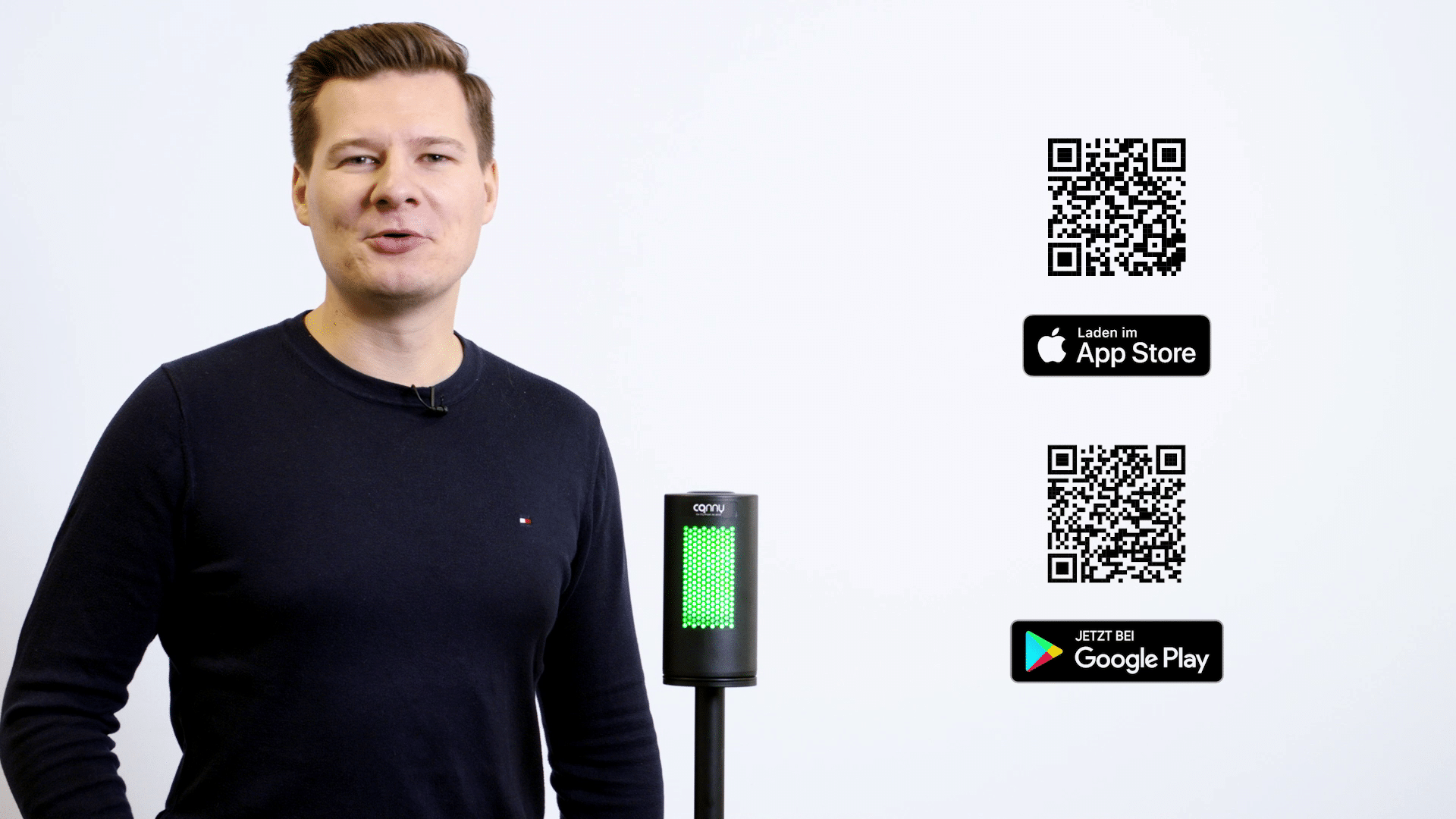
Wenn Ihre Fragen rund um die CO2 Ampel hier nicht beantwortet wurden, kontaktieren Sie bitte unseren Support unter support@co2ampel.online.
Gerne helfen wir Ihnen weiter.
